win7防火墙在哪里设置
时间:2018-10-16
有很多使用win7系统的小伙伴不知道win7防火墙在哪里设置?其实设置很简单,只要按照步骤设置很轻松就搞定了,下面小编就给大家带来了win7防火墙设置图文教程。想了解的小伙伴快点来看看吧。
win7防火墙在哪里设置
1、在“控制面板”窗口中单击“Windows防火墙”超链接。
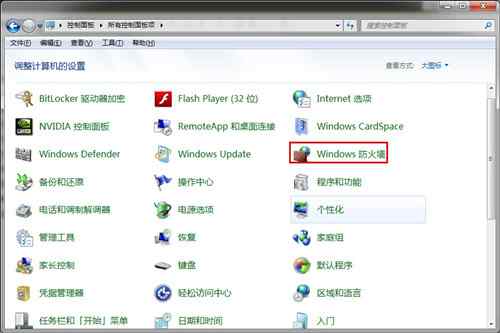
2、打开“控制面板”窗口,单击左侧的“更改通知设置”超链接。
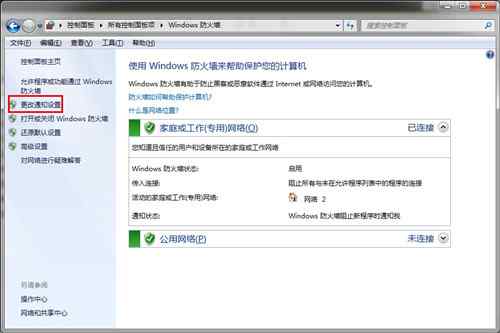
3、打开“自定义设置”窗口,即可对防火墙的开启状态与通知选项进行设置。
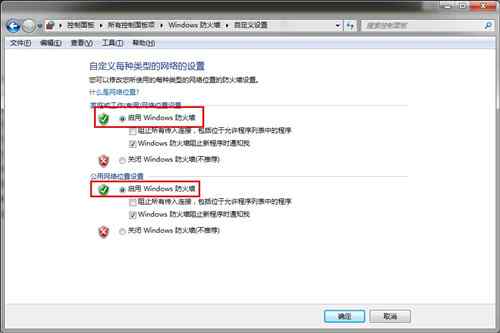
4、在“Windows防火墙”窗口中单击“允许程序通过Windows防火墙”超链接。
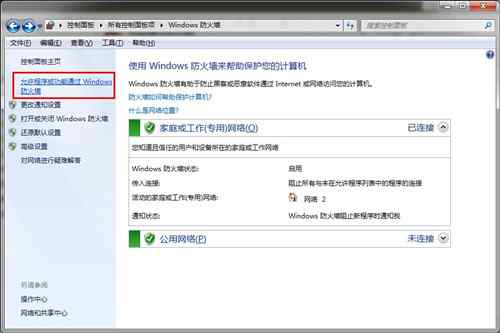
5、选中程序前的复选框,即可将其添加到“允许的程序和功能”列表中。
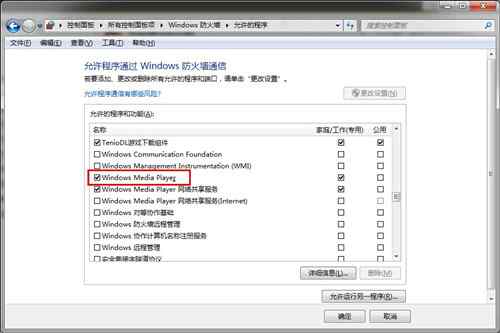
6、若要添加其他程序,可单击“允许运行另一个程序”按钮。
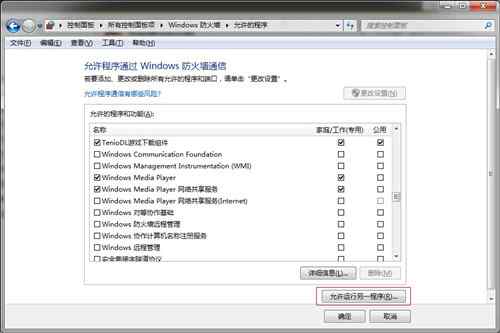
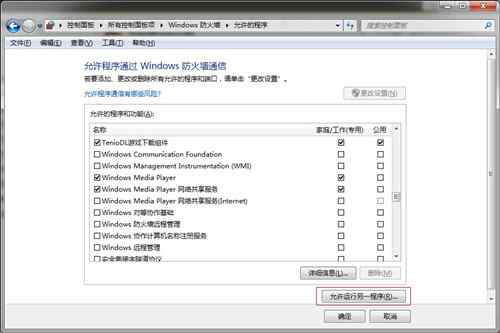
7、弹出“添加程序”对话框,在“程序”列表中选中要添加的程序,单击“添加”按钮。
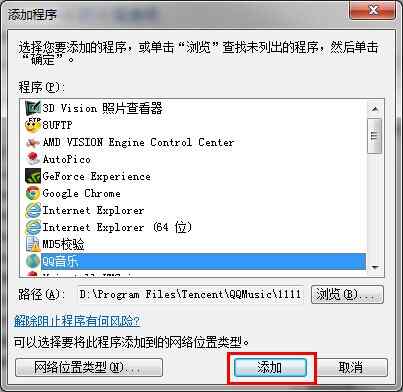
8、此时,即可将程序添加到“允许的程序和功能”列表中,单击“确定”按钮。
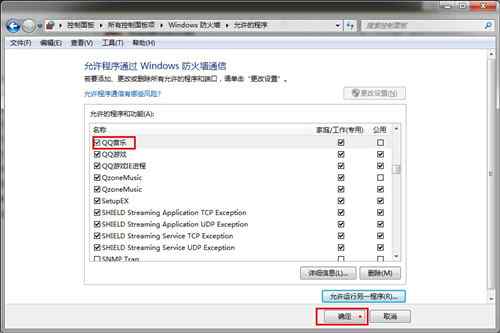
|
win7常见问题汇总 |
||||
| 新机装win7 | 屏保设置 |
防火墙设置 |
添加打印机 | |
| 桌面图标变小 | wifi热点 | 关机快捷键 | 输入法不见 | |
| 文件夹加密 | 远程桌面连接 |
安全模式进入 |
无线网络连接 | |
| 显示隐藏文件 | 后缀名显示 | 系统截图键 | cf烟雾头 | |
| 打印机共享 | 运行在哪 | 开机启动项 | 开机密码设置 | |












